この間、ThinkPad T490のメモリを32GBまで増設しましたが、今回はSSDの換装です。
元来ThinkPadシリーズって本体内アクセスが簡単で、パーツ交換も容易にできるように設計されてるんですが最近の機種は意外と手間取ります。
3年前に買ったT490も、裏蓋全体を開けないといけない構造で、慎重に作業しないとプラスチック製の裏蓋の嵌め合わせのツメ折っちゃいそうな仕組みなのは大いに不満。

なのでT490もWindows10-メモリ16GB-SSD256GBで運用してたんですが、OSをWindows11にアップして、27モニタつないで本格的に作業したり、Microsoft365契約してOneDriveを1TB運用したりすると、徐々にストレージも手狭になってきたこともあってSSDの換装を実施しました。
ちなみに物理的な換装作業はメンテマニュアルや動画等確認しながら慎重に作業すれば問題ないのでここでは書かず。
SSD機種選定
個人的にはSSDは今までSamsung製を好んで使ってましたが、ノートPCに内蔵させる場合、排熱の問題もあるので、高スペックと引き換えに発熱量多めと評されることの多いSamsung製は今回は除外。
ネットで低発熱あたりをキーワードに探してみるとWD-Blackがスペックと発熱のバランス良さそうなので、今回はWD-BLACKのSN770をチョイス。
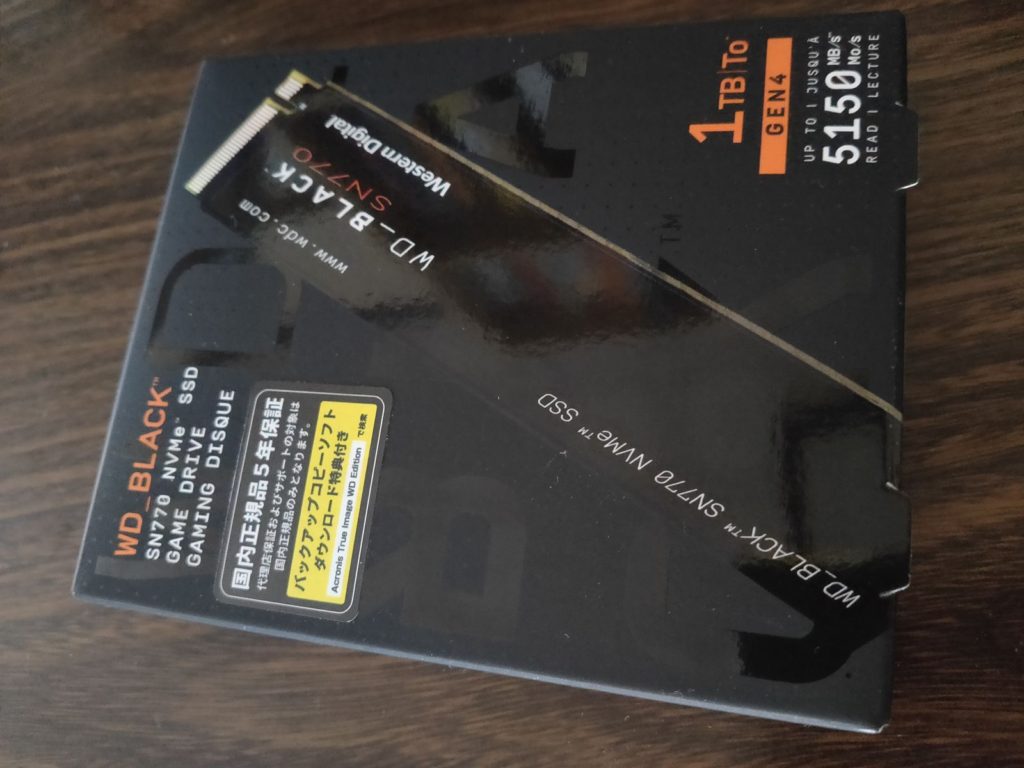
低発熱優先だとSN570の方がよかったかもですが、ちょうどSSDが値下がりしててSN770との値段差がほとんどなかったので上位機種を選択。
クローンは作れず
今回は少し楽しちゃおうかと、SSDの外付けケースを買ってクローンソフトでドライブコピーしようかと画策してUGREENのケースを購入。
これをAcronis True Image[WD]でコピーしようと思ったんですが、なぜかSN770を認識してくれません。
初期化しようとしても「ファンクションが間違っています」のエラーが出るばかりで作業できず。
これは不良品かと、試しにThinkPadに入ってたSSDをケースに入れると認識するので、んー。
久々の相性問題か何か。
クリーンインストール
というわけでクローン作製には失敗しましたので、まっさらなままのSN770に、ゼロからクリーンインストールすることにしました。
Microsftのホームページからメディアクリエイションツールをダウンロードして、Windows11用のインストールメディアをUSBに作成してOSインストールを始めます。
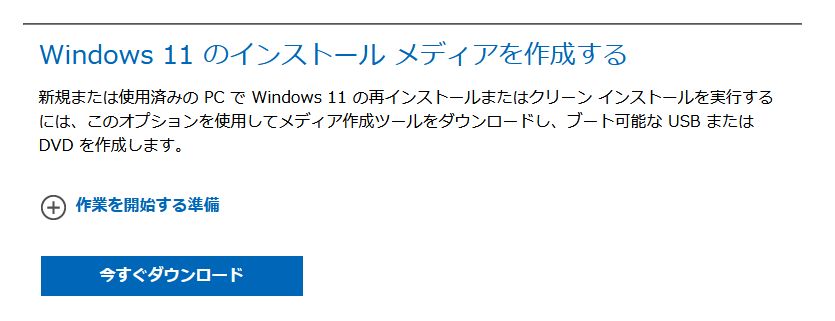
--- ads by google ---
--- end of ads ---
とはいえ特に難しいことはなく画面の案内に従っていけば難儀することなくWindows11のインストールは出来ちゃいます。
SSDが空なので、USBメモリの起動順変更も必要ないので、このへん簡単。
次はドライバー
ThinkPad(たぶんLenovo機ならどれでも)なら、サポートページから割と簡単にインストールできます。
サポートページで機種(マシンタイプモデル)を入力すると、機種ごとのサポートページに案内されますので、「ドライバーとソフトウェア」で「ドライバーの自動更新」を選べば、あとはおまかせです。

最初に機種特定のためのソフトのインストールを指示されますが、それに従えば、あとは「今すぐスキャン」を実行していけば必要なドライバーは自動的にインストールされます。
最後にMicrosoft Storeから「Lenovo Vantage」アプリをインストールすれば、ドライバー&ユーティリティのインストールは完了です。
意外と簡単。
結果確認
とりあえず大きめの動画をコピーしてみて、温度がどの程度上がるか確認してみましたが、40度ちょい。
MAXでも50度のようで低発熱でチョイスしたSN770は想定通りのよい働きしてくれてます。
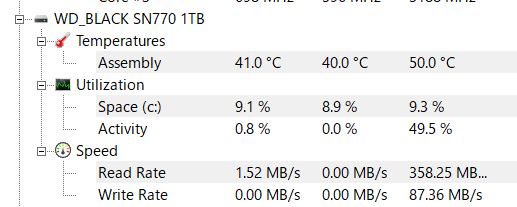
続いて定番のベンチマークですが、これも3000MB/s超えてますし十分。
SN770のフルスペックならもっと行くんでしょうがT490はGen.3までの対応ですので妥当な結果。
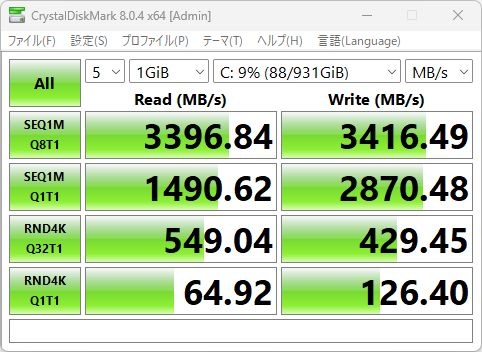
そのほかSSD交換後にトラブルが起きてる様子もないですし、とりあえず今回の交換作業は成功です。
これで購入当初想定してたもののコロナ禍でPC全体が値上がりしてて、値段的に断念してたメモリ32GB-SSD1TBマシンに安価で確実にアップグレードできましたので、よきです。